Cách dùng CCleaner để xóa file thừa và tăng tốc máy tính lên gấp 10 lần
Sử dụng máy tính lâu dài chắc chắn không tránh khỏi tình trạng có nhiều rác và bị đầy bộ nhớ. Tuy nhiên nếu chỉ xóa file một cách thủ công rất dễ dẫn đến xóa nhầm file trong hệ thống. Chính vì vậy CCleaner là lựa chọn miến phí tốt nhất cho bạn.
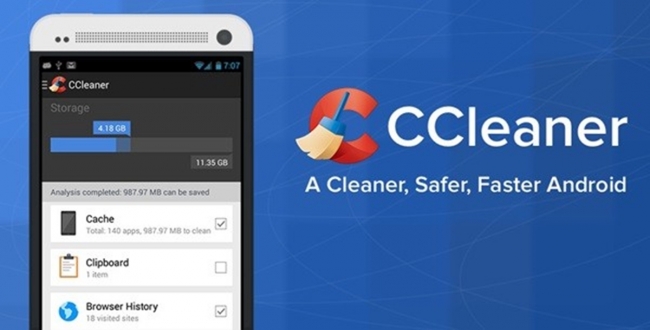
Nếu máy tính của bạn đang bị chậm hay giật lag mà không biết nguyên nhân thì có thể máy tính đang bị đầy và quá tải, hãy thử cách dọn rác để làm giảm bớt các file cơ bản không sử dụng đến mà không làm ảnh hưởng đến hệ điều hành như lỗi Win bằng cách sử dụng phần mềm CCleaner.
CCleaner là một trong những phần mềm phổ biến hiện nay về việc dọn dẹp rác trên máy tính. Phần mềm có 2 bản là bản miễn phí và bản trả phí, bạn nên dùng bản trả phí để có thể trải nghiệm tất cả các tính năng của phần mềm.
Cách xóa file thừa với CCleaner
Bước 1: Trước khi thực hiện xóa file thừa, bạn nên tắt tất cả các chương trình đang hoạt động đi. Mở phần mềm CCleaner lên, tại thẻ Cleaner, tích chọn vào những mục muốn dọn dẹp ở phần Windows và Applications. Sau đó nhấn Analyze.
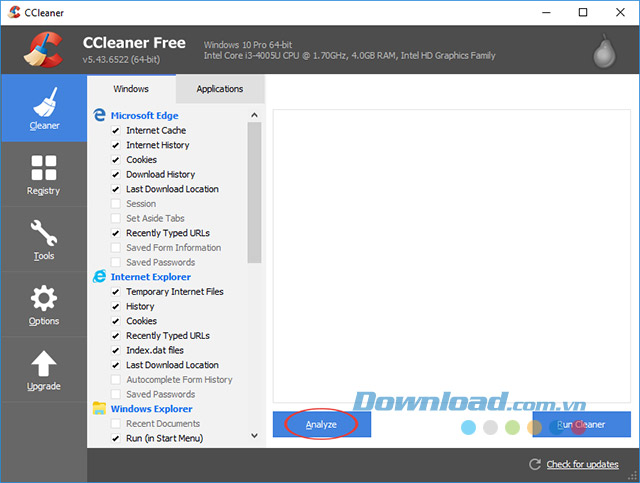
Bước 2: Quá trình phân tích bắt đầu, CCleaner sẽ tìm kiếm tất cả các file thừa, file rác trong máy tính của bạn. Khi thanh bar màu xanh chạy đến 100% nghĩa là quá trình phân tích đã kết thúc.
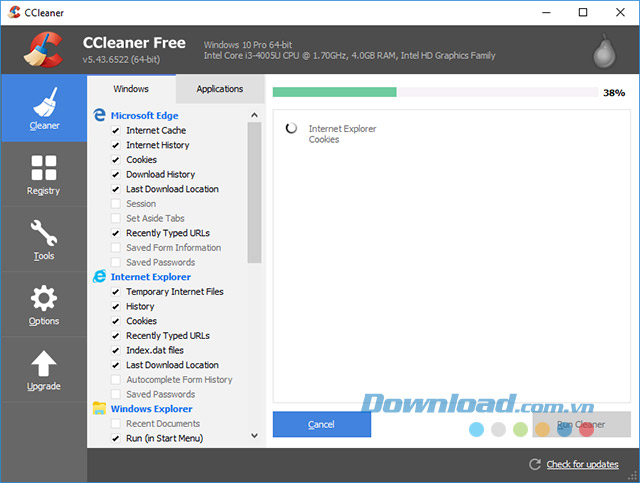
Bước 3: Lúc này, nhấn Run Cleaner để xóa. Chương trình sẽ hiển thị 1 bảng thông báo, yêu cầu người dùng xác nhận rằng có chắc chắn muốn thực hiện thao tác này không, thì nhấn Continue.
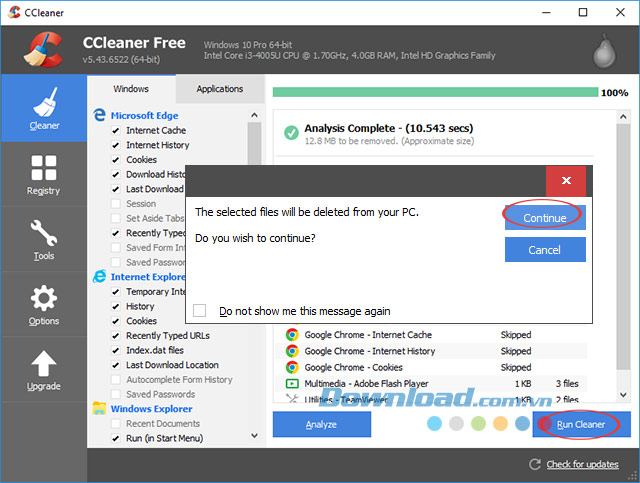
Bước 4: Khi việc xóa file thừa đã hoàn thành sẽ hiển thị thông báo như hình dưới, nhấn Show Advanced Report để xem chi tiết đã dọn dẹp được những gì.
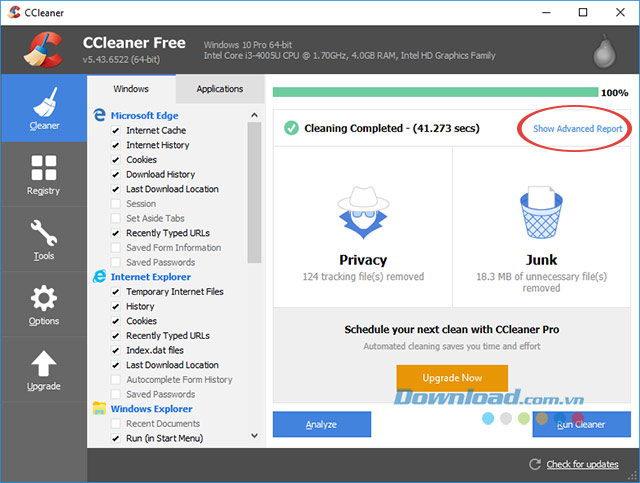
Như vậy là toàn bộ số rác trong máy tính của bạn đã được dọn dẹp sạch sẽ. Chúc bạn thành công với CCleaner nhé!
Theo: Thu Trang
Nguồn: techz.vn










